安装:
在命令行中依次输入如下:
pip install PyQt5
pip install pyqt5-tools
pip install lxml
pip install labelImg
如果你还没有使用镜像,可以参考我的这篇博客,一劳永逸~:
https://blog.csdn.net/weixin_43141320/article/details/104819827
安装完成之后直接在命令行输入:
labelimg
然后回车即可打开界面
基本使用:
快捷键
按键 功能
Ctrl + u 加载目录中的所有图像,鼠标点击Open dir同功能
Ctrl + s 保存
Ctrl + r 更改默认注释目录(xml文件保存的地址)
Ctrl + s 保存
Ctrl + d 复制当前标签和矩形框
space 将当前图像标记为已验证
w 创建一个矩形框
d 下一张图片
a 上一张图片
del 删除选定的矩形框

左边栏目是打开文件夹
Crtl+R选择标注好的图片默认保存的地址文件夹。
按下快捷键w就可以创建一个矩形框,然后拖拽标注:

然后ctrl+save保存,就可以进行下一张图片的标注了。
还可以将常用的标签在左边的use default label中写进去,防止每一次都打字,浪费时间:
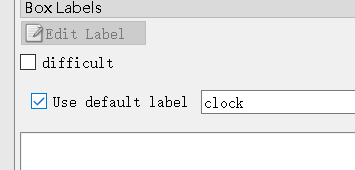
将.xml文件导入excel:
保存之后的.xml文件打开基本上是这样:

对于作为标签来说,第9~11行和15,20 ~23行是有用的。
打开excel,点击【数据】选项卡,点击【自其他来源】:

然后点击【来自excel数据导入】,进入.xml文件所在的文件夹,点击打开即可,最后成功导入:
